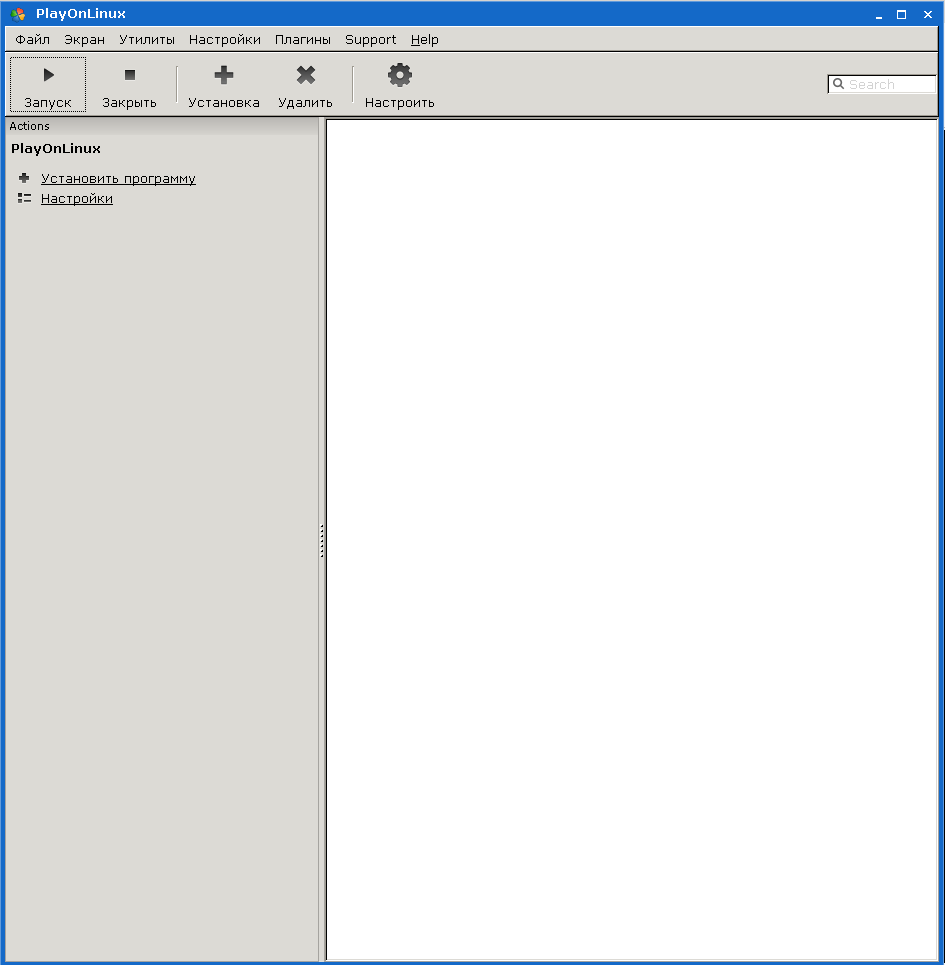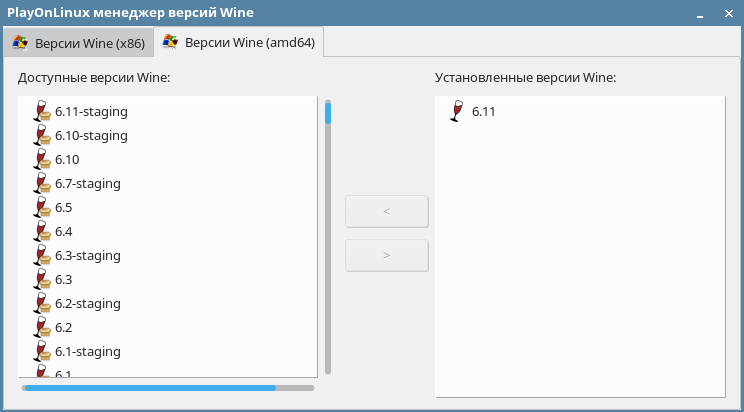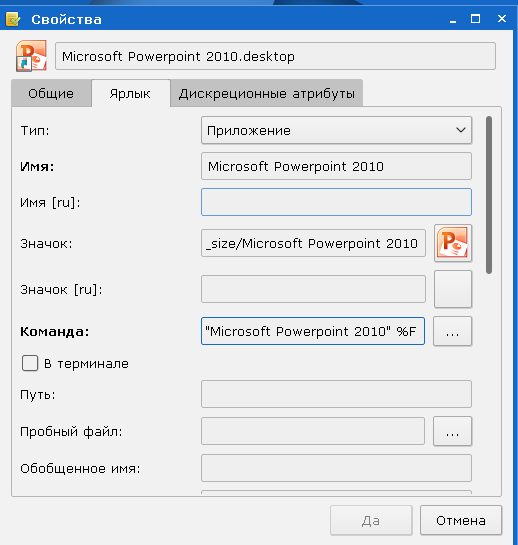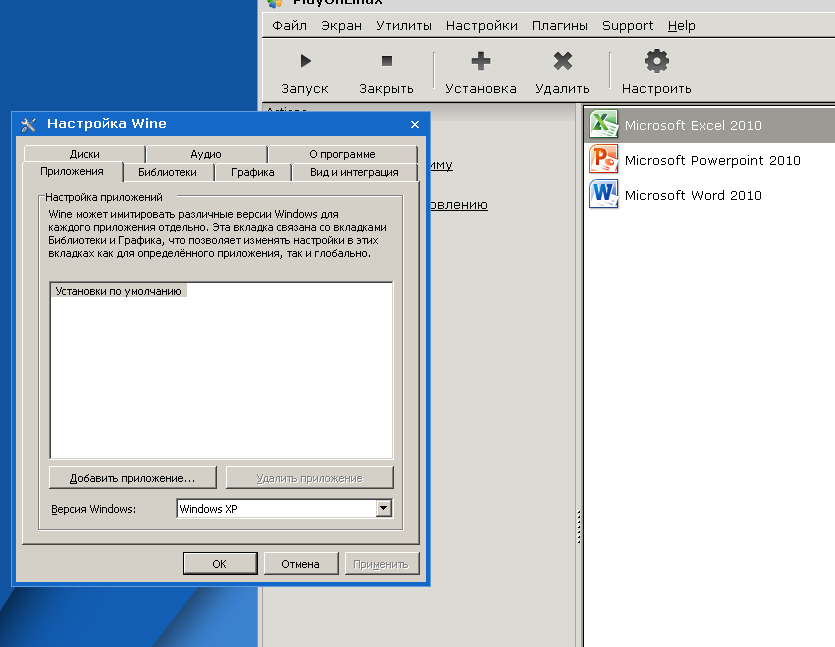- Установка на Astra Linux Common Edition релиз «ОРЁЛ»
- Установка Locarus Informer
- Запуск программы из командной строки
- Добавление ярлыка запуска
- Порядок сертификации Wine
- Ответ
- МО РФ
- ФСТЭК России
- Установка Wine на Astra
- Установка Wine
- Установка Windows-приложений
- Настройка запуска приложений без запуска PlayOnLinux
- Возможные проблемы и их решения
Установка на Astra Linux Common Edition релиз «ОРЁЛ»
В Linux существует инструмент для запуска Windows приложений — wine. С помощью него можно установить и запустить Locarus Informer. Рассмотрим процесс установки на примере отечественного дистрибутива — Astra Linux.
Установим Wine. Для этого в консоли даём команду:
Установка Locarus Informer
После установки Wine запускаем на установку Locarus Informer из установочного архива. Для этого в консоли даём примерно такие команды:
cd Downloads wine LocarusInformer_setup_6.0.0.3798.exe
Запустится процесс установки.
Запуск программы из командной строки
Для проверки работоспособности можно попробовать запустить программу из командной строки. Вместо %username% подставьте имя пользователя от которого работаете в системе.
wine /home/%username%/.wine/drive_c/LocarusInformer/LocarusInformer.exe
Если будут проблемы с запуском, то здесь же можно будет увидеть ошибки.
Добавление ярлыка запуска
После установки и проверки работоспособности остаётся добавить ярлык запуска на рабочий стол. Для этого щёлкаем правой кнопкой на рабочем столе и выбираем в пункт меню:
И заполняем поля примерно такими значениями. Вместо %username% подставьте имя пользователя от которого работаете в системе.
Тип: Приложение Имя: LocarusInformer Имя[ru]: LocarusInformer Команда: wine /home/%username%/.wine/drive_c/LocarusInformer/LocarusInformer.exe
После создания ярлыка можно запускать программу и работать.
Порядок сертификации Wine
Порядок сертификации ПО Wine для МО РФ и ФСТЭК России.
Ответ
Сертификация Wine в составе ОС Astra Linux не предполагается.
Wine — это стороннее ПО, на которое распространяются правила, описанные в статье Справочного центра.
МО РФ
Сертификации в МО РФ подлежат все программно-технические и программные средства защиты информации, и средства, в которых они реализованы, а также информационные системы.
При применении ПО Wine в информационных системах МО РФ, обрабатывающих информацию ограниченного доступа, п орядок использования Wine должен быть согласован с Восьмым управлением ГШ ВС РФ на этапе эскизного или технического проектирования (или на другом этапе), описан в документации на информационную систему, а ПО Wine — включено в состав общего или общесистемного ПО (или специального ПО) и сертифицировано в составе такого ПО из состава информационной системы.
ФСТЭК России
Wine не является средством защиты информации, не содержит функций безопасности, поэтому обязательной сертификации в системе сертификации ФСТЭК России оно не подлежит.
ПО Wine не заменяет компоненты ОС Astra Linux, корректно функционирует в условиях ЗПС и может применяться в составе информационных систем, функционирующих под управлением ОС Astra Linux и обрабатывающих информацию ограниченного доступа, в т. ч. содержащую сведения, составляющие государственную тайну.
При этом на этапе проектирования системы защиты информационной системы необходимо определить угрозы безопасности информации, которые могут быть актуальны при использовании технологии Wine в системе, меры и средства защиты информации, порядок их реализации и применения в целях нейтрализации угроз безопасности и обеспечения защиты информации в информационной системе. Технология Wine, порядок и цели ее применения должны быть описаны в документации на систему.
Установка Wine на Astra
Создать динамически расширяемый виртуальный жесткий диск с размером блока 1МБ с помощью следующей команды:
PowerShell — New-VHD -Path C:\MyVHDs\test.vhdx -SizeBytes 127GB -Dynamic -BlockSizeBytes 1MB.
После установки системы разрешение экрана будет зафиксировано на 1152X864, для того чтобы получить разрешение отличное от этого требуется добавить запись «video=hyperv_fb:1920×1080» (либо свое значение разрешения) в /etc/default/grub в строку GRUB_CMDLINE_LINUX_DEFAULT, выполнить команду update-grub и перезагрузить виртуальную машину.
Отключить или ограничить 2 гигабайтами динамическую оперативную память, а то система может тормозить
4. Запускаем виртуальную машину и устанавливаем Astra Linux со стандартными настройками (логин и пароль какие хотите)
7. Запускаем командную строку Пуск\Системные\Терминал fly (все команды регистрозависимые и все символы обязательные! КОПИРОВАТЬ команды из инструкции)
8. Обновляем списки пакетов sudo apt update
9. Выполняем команду sudo apt -y install ./Загрузки/wine_7.13-0-astra-se16_ce212_amd64.deb cabextract libmspack0 ia32-libs ca-certificates zenity
10. Скачиваем скрипт winetricks
sudo mv winetricks /usr/bin
Нужно, чтобы виндовые папки были созданы в win32, для этого после установки wine нужно сразу выполнить:
11. Скачиваем файл exe (например, дистрибутив), нажимаем на него два раза, в окне выбора программ жмём Другая и выбираем opt\wine-7.13\bin\wine (или wine64)
Подключаем дополнительные репозитории debian
Сначала ставим открытые ключи для подключения репозиториев командой
sudo apt install debian-archive-keyring
sudo apt-key adv —keyserver hkp://keyserver.ubuntu.com:80 —recv-keys 7FCC7D46ACCC4CF8
648ACFD622F3D138 0E98404D386FA1D9 DCC9EFBF77E11517 648ACFD622F3D138 0E98404D386FA1D9 DCC9EFBF77E11517 112695A0E562B32A 54404762BBB6E853
sudo kate /etc/apt/sources.list
обновляем список подключённых к системе репозиториев
Запускаем установку Postgreslq 14
sudo apt install -t stretch-pgdg postgresql-14
входим в консоль управления postgres
Задаём пароль для встроенной учётной записи postgresql
ALTER USER postgres PASSWORD ‘Ввести_пароль’;
15. Подключение к Postgres из родительской системы
При настроенной сети виртуальная машина не закрывает порты для доступа с родительской машины, поэтому нужно только настроить, чтобы postgres позволял подключаться с других машин (по-умолчанию подключение разрешено только с localhost)
Для этого нужно изменить файл /etc/postgresql/14/main/postgresql.conf (можно открыть из папки), найти там настройку listen_addresses, раскомментировать и оставить в кавычках * —
Также нужно изменить в той же папке pg_hba.conf — добавить две строки (IP виртуалки можно узнать командой ip address)
host all all IP_виртуалки/32 password
host all all IP_виртуалки/32 md5
и перезагрузив службу postgres
systemctl restart postgres
Установка Wine
Произвести установку необходимой версии wine:
Утилиты — Управление версиями wine — Установить (выбрать версию и нажать кнопку с символом «>»):

Установка Windows-приложений
После завершения скачивания и установки wine перейти в главное окно PlayOnLinux и приступить к установке windows приложения:
Установить программу — Установить программу, отсутствующую в списке (внизу окна)
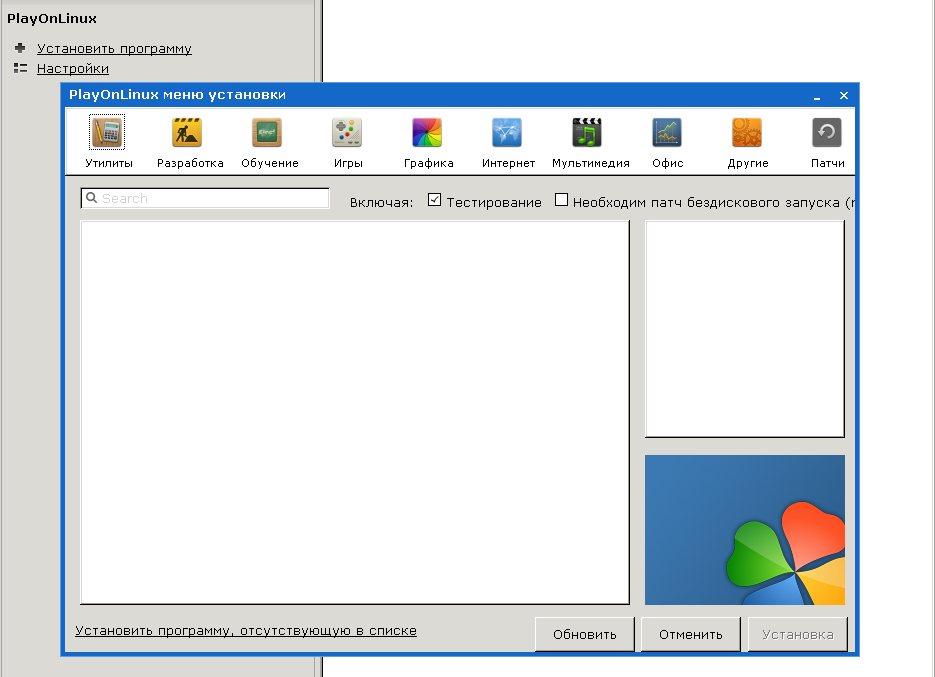
Нажать кнопку «Установка» и следовать мастеру установки:
- Выбрать имя виртуального диска для приложения
- Использовать установщик с моего компьютера в случае если дистрибутив лежит на жестком диске, в противном случае указать CD-ROM
- Нажать кнопку «Просмотр» и выбрать путь к файлу «setup.exe»
- Нажать кнопку «Далее»
- Нажать «Установить»
- По окончанию установки согласиться с предложением о перезапуске сессии
- Установка завершена
На рабочем столе создаются соответствующие ярлыки
Настройка запуска приложений без запуска PlayOnLinux
Для запуска приложений без запуска PlayOnLinux в свойствах ярлыков на рабочем столе убрать %F в конце поля «Команда» в каждом ярлыке:
Возможные проблемы и их решения
При возможных проблемах с управлением окнами приложений (например, невозможность развернуть окно приложения на весь экран):
После установки перейти в главное окно PlayOnLinux, нажать правой кнопкой на приложении в окне PlayOnLinux
Во вкладке «Графика» убрать выделение с пунктов «Разрешить менеджеру окон декорировать окна» и «Разрешить менеджеру окон управлять окнами Wine»